Als je naast het tijdschrift Jablíčkář.cz ook ons zustermagazine Letem světem Applem volgt, dan heb je gisteren misschien het artikel opgemerkt waarin we in de Signal-applicatie 5 tips behandelden die elke gebruiker van deze applicatie zou moeten weten. Van tijd tot tijd koppelen we deze tips en trucs-artikelen aan 5 trucs die in het ene tijdschrift verschijnen en nog eens 5 in het andere. Ook in dit geval zal het niet anders zijn: je kunt via onderstaande link op het eerste artikel met tips en trucs klikken, daarna kun je in dit artikel andere trucs vinden. Laten we dus meteen ter zake komen.
Het zou kunnen interesseer je
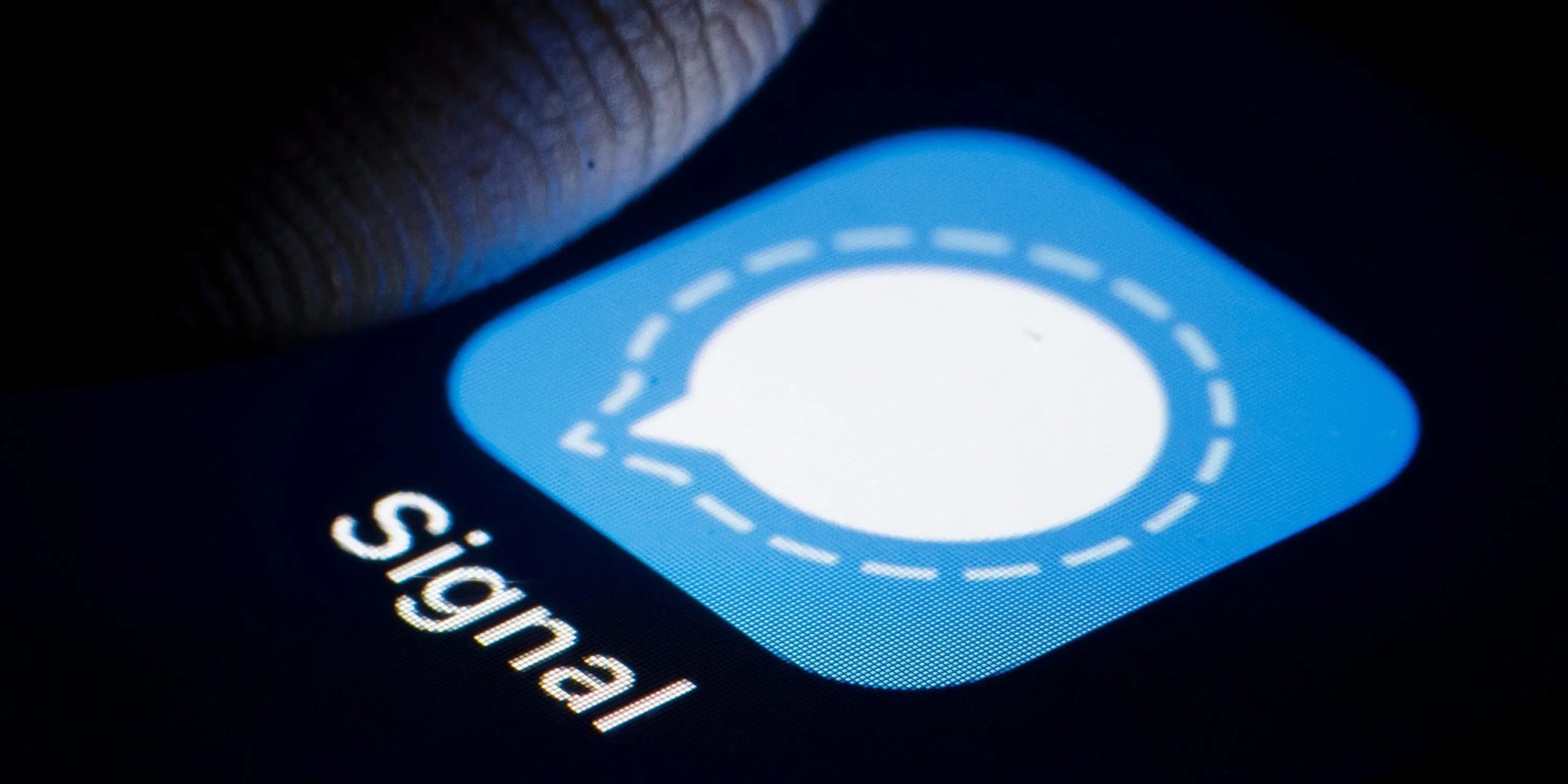
Notificatie instellingen
Signal is momenteel een van de veiligste applicaties die je kunt gebruiken om te chatten. Het belangrijkste is dat het end-to-end-codering gebruikt, wat helaas veel andere communicators niet doen. Hoe dan ook, je kunt de Signal-app aanpassen om hem nog veiliger te maken en je privacy te beschermen. Zo kun je bijvoorbeeld instellen hoe meldingen uit de applicatie worden weergegeven. Standaard worden de naam, de berichtinhoud en de actie van het contact weergegeven, wat niet helemaal handig is. Als je door de meldingen wilt bladeren, tik je op het startscherm van de applicatie op linksboven uw profielpictogram. Open vervolgens de sectie Kennisgeving, waar in de categorie Inhoud van de melding ga naar optie Weergave. Hier kunt u de meldingsweergave instellen.
Previews in de app-switcher
Als je de app-switcher op je iPhone opent, zie je alle apps naast elkaar gestapeld. Deze functie is natuurlijk geweldig omdat je hiermee snel tussen apps kunt schakelen. Hoe dan ook, de preview van deze apps toont ook de inhoud, wat in het geval van Signal niet bepaald ideaal is. Iedereen die de app-switcher op uw telefoon heeft geopend, kan uw recente berichten via het voorbeeld zien. Gelukkig hebben de ontwikkelaars hier ook aan gedacht en een functie toegevoegd om de preview van de Signal-app in de app-switcher uit te schakelen. Tik gewoon op linksboven op de hoofdpagina van Signal uw profielpictogram. Ga dan naar Privacy, waar het genoeg is om een stuk te laten vallen onderstaand a actief functie Schermbescherming.
Een beeld dat je maar één keer kunt zien
Naast klassieke berichten kun je via de Signal-applicatie ook afbeeldingen, foto's, documenten en andere gegevens versturen. Maar het kan voorkomen dat u af en toe in een situatie terechtkomt waarin u een afbeelding zo moet verzenden dat de andere partij deze maar één keer ziet. Je kunt een dergelijke functie ook binnen Signal gebruiken. Als je in de toekomst ooit een eenmalige afbeelding moet sturen, ga dan eerst naar het daadwerkelijke gesprek waar je de afbeelding wilt delen. Zoek vervolgens de afbeelding en klik erop. Zodra de bewerkingshulpmiddelen vóór verzending verschijnen, let op de linkerbenedenhoek ronde pijlpictogram met het oneindigheidsteken. Dit betekent dat de foto voor altijd beschikbaar is voor de andere partij. Als dit echter op dit pictogram staat jij tikt zo verandert oneindigheid in 1. Dit betekent dat de foto beschikbaar zal zijn slechts voor één weergave, waarna het automatisch wordt verwijderd.
Gesprekken doorverbinden naar Signal-servers
Naast chatten kun je ook bellen binnen de Signal-app, handig als je snel en veilig iets met iemand moet oplossen. Als u rustig wilt slapen zonder te denken dat iemand u afluistert, activeert u in ieder geval de functie Oproepdoorschakeling. Deze functie zorgt ervoor dat elk gesprek automatisch via de servers van Signal wordt gerouteerd. Dit betekent dat niemand uw IP-adres op welke manier dan ook zal kennen. In plaats daarvan zien ze het IP-adres van de Signal-server, zodat je extra bescherming krijgt. Het enige nadeel is dat de kwaliteit van het gesprek helaas iets afneemt. Om deze functie te activeren, tikt u op linksboven in het hoofdscherm uw profielpictogram. Hier, ga naar Privacy, waar net genoeg genoeg is activeer hieronder in de categorie Oproepfunctie Gesprekken altijd doorverbinden.
Automatische gegevensdownload
Tegenwoordig hebben steeds meer mensen toegang tot mobiele data. Het probleem is in ieder geval dat mobiele data nog steeds erg duur zijn in het land. Als je mobiele data wilt gebruiken zonder jezelf te beperken, dan moet je een enorm bedrag betalen, of idealiter een zakelijk tarief hebben. Anders is het noodzakelijk dat u gegevens zoveel mogelijk bewaart. Signal downloadt automatisch foto's en audioberichten, zelfs als je verbonden bent met mobiele data. Als u deze voorkeuren voor het automatisch downloaden van gegevens wilt aanpassen, is er niets eenvoudiger dan op linksboven in het startscherm van de applicatie te tikken uw profielpictogram. Klik hier op het vakje Data Usage au individuele opties kies wanneer de gegevens moeten worden gedownload.
 Vlieg de wereld rond met Apple
Vlieg de wereld rond met Apple 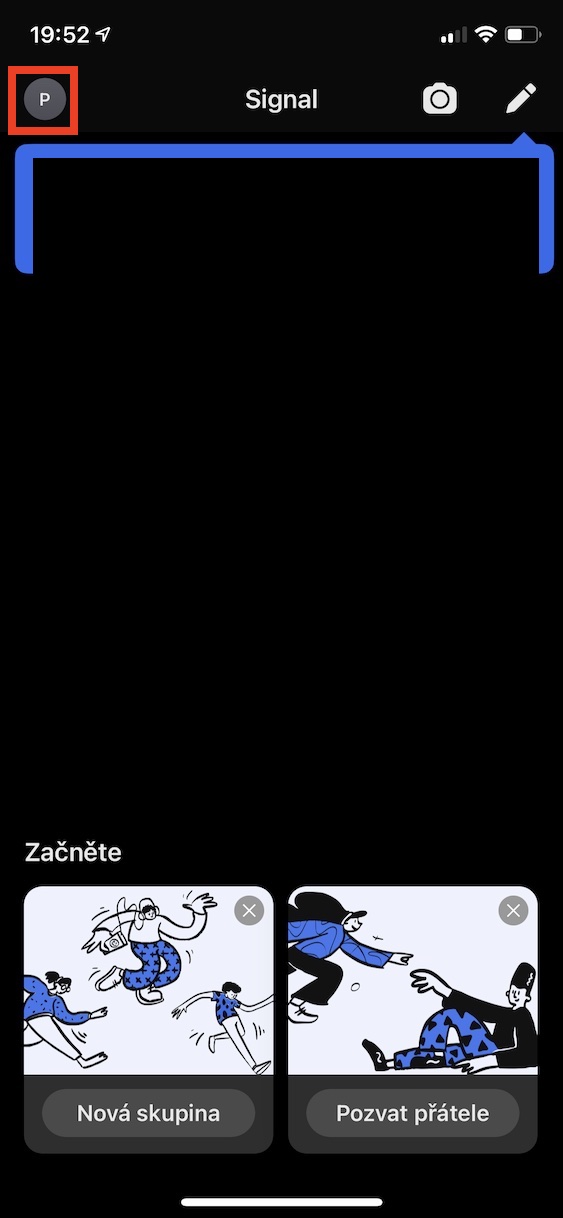


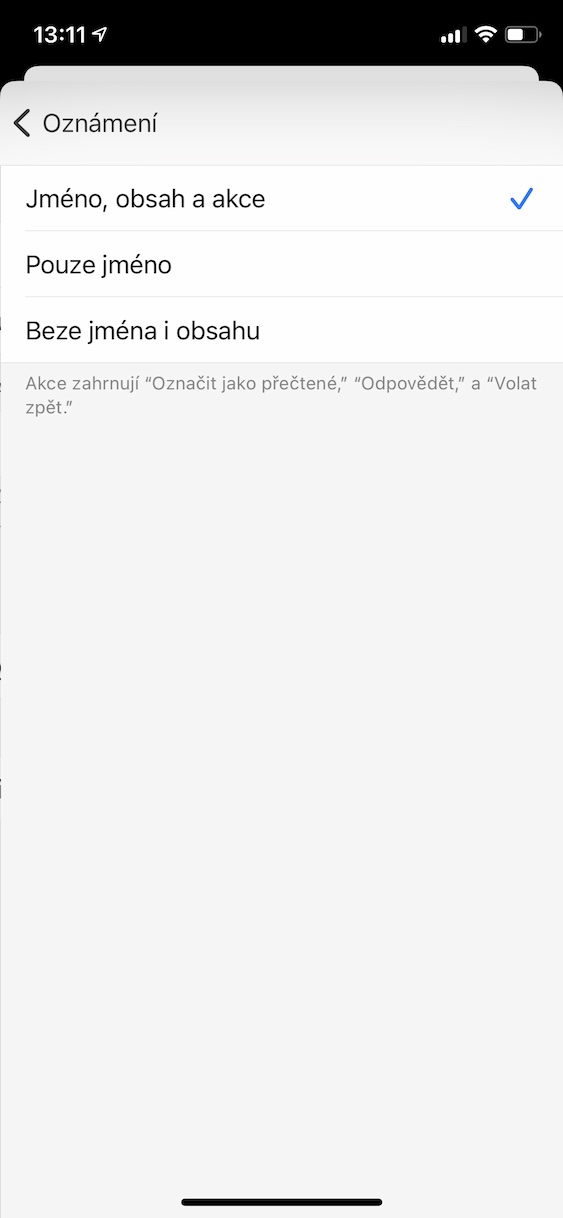

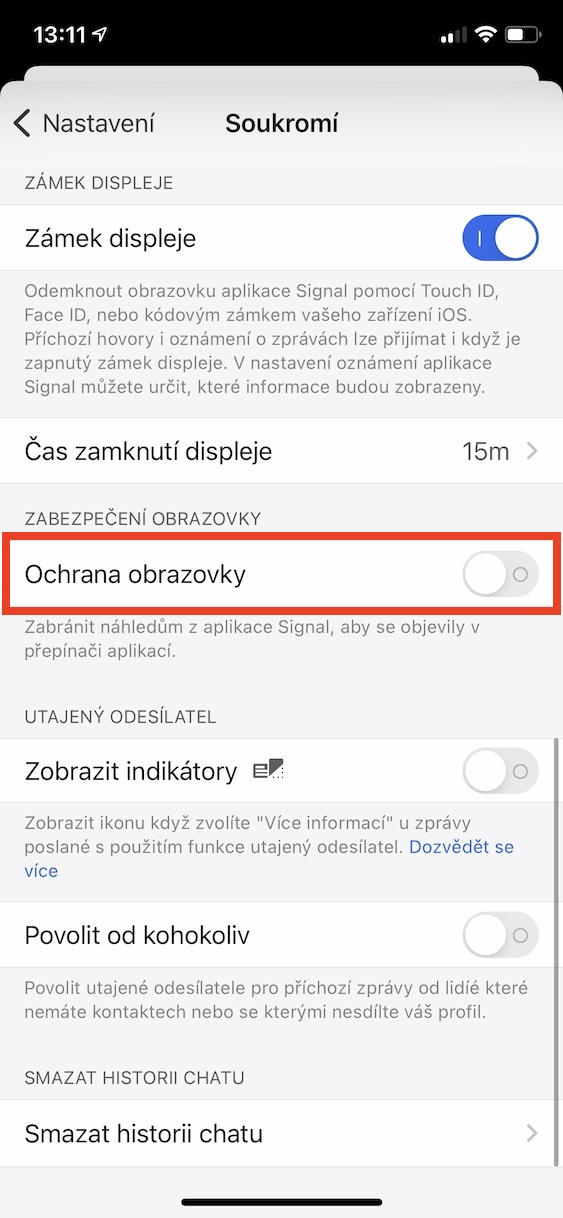
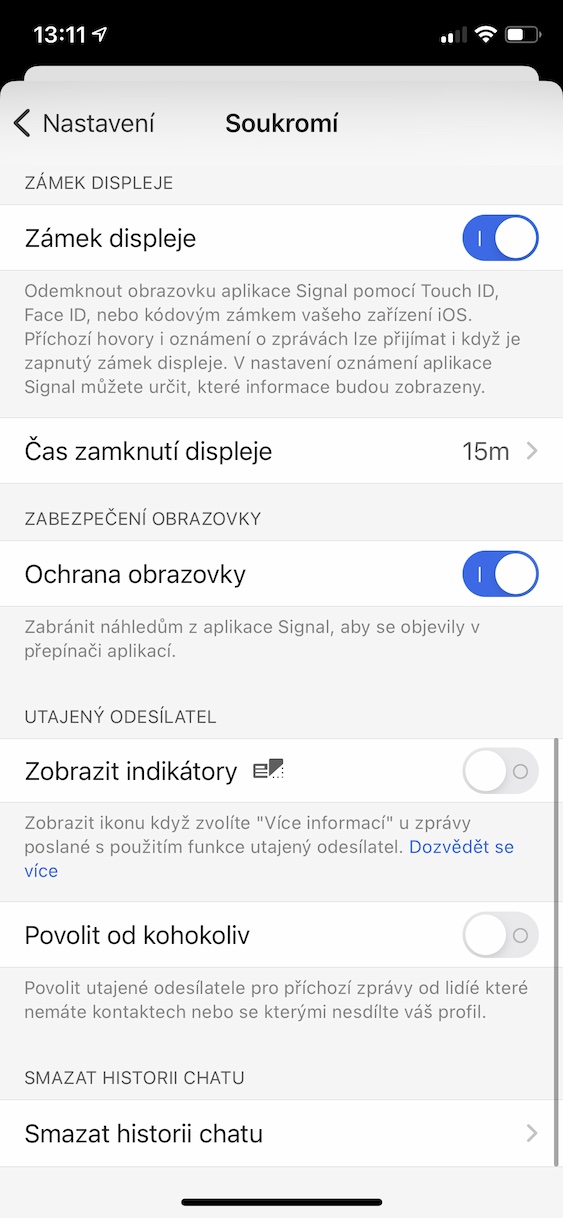
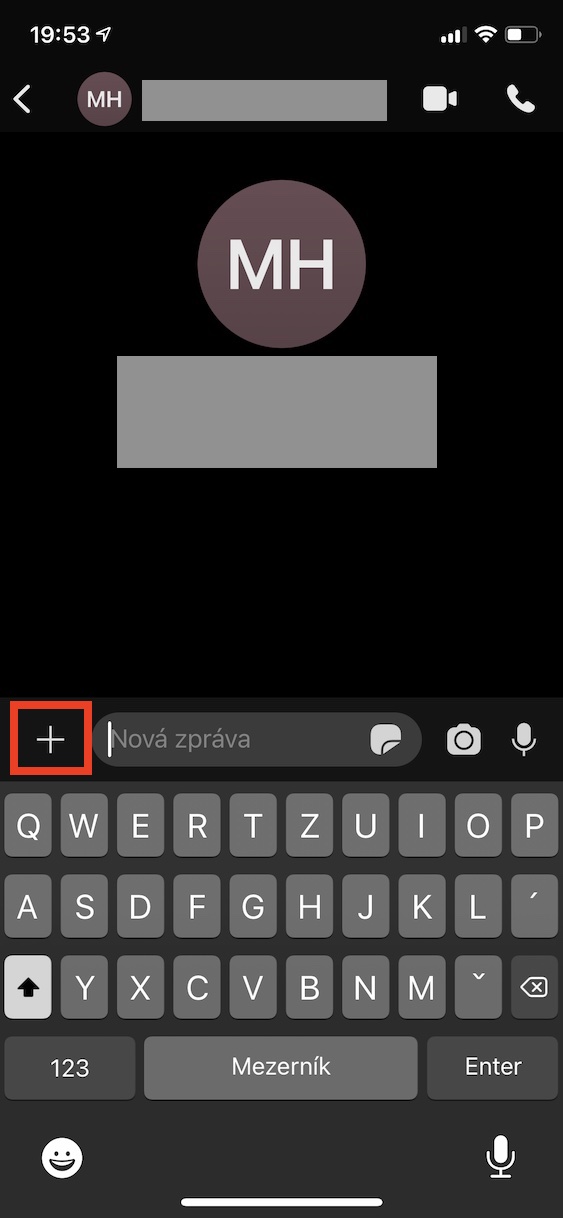


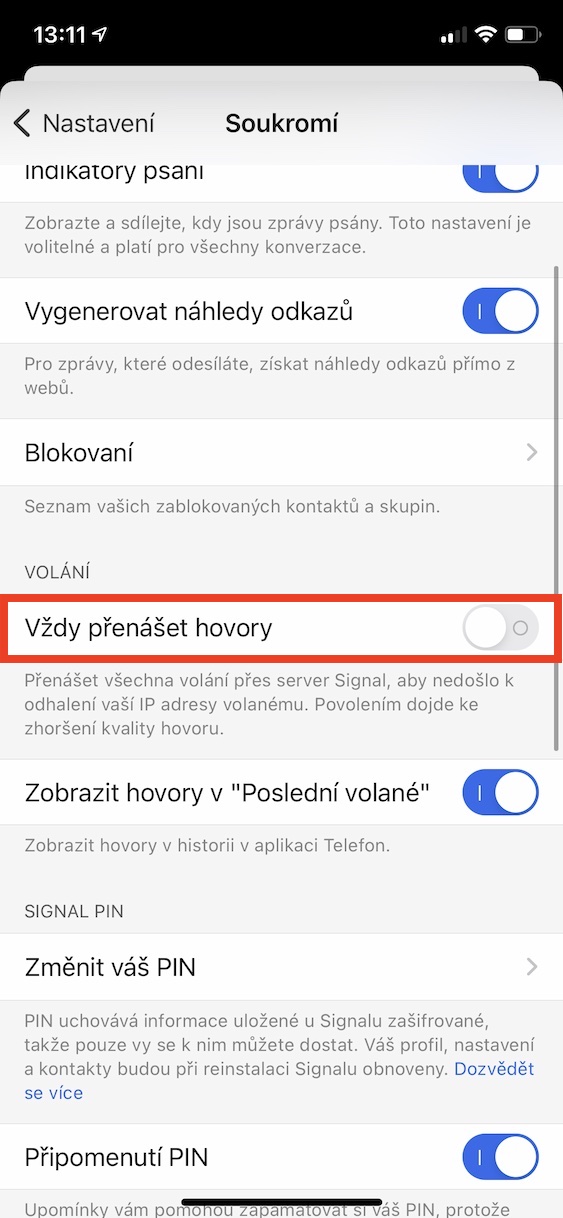
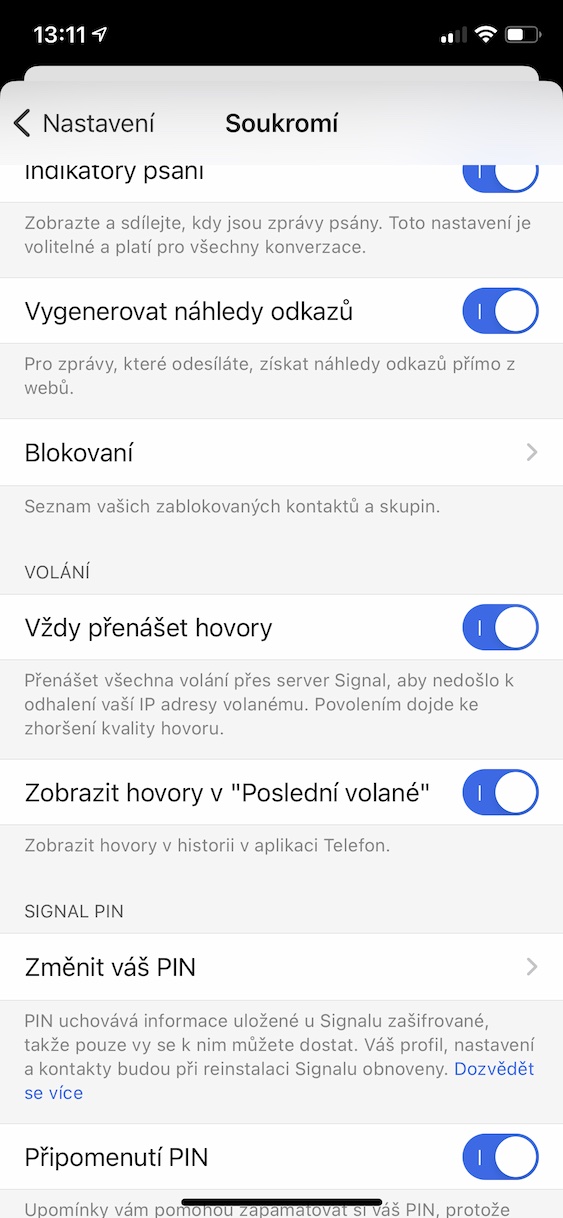
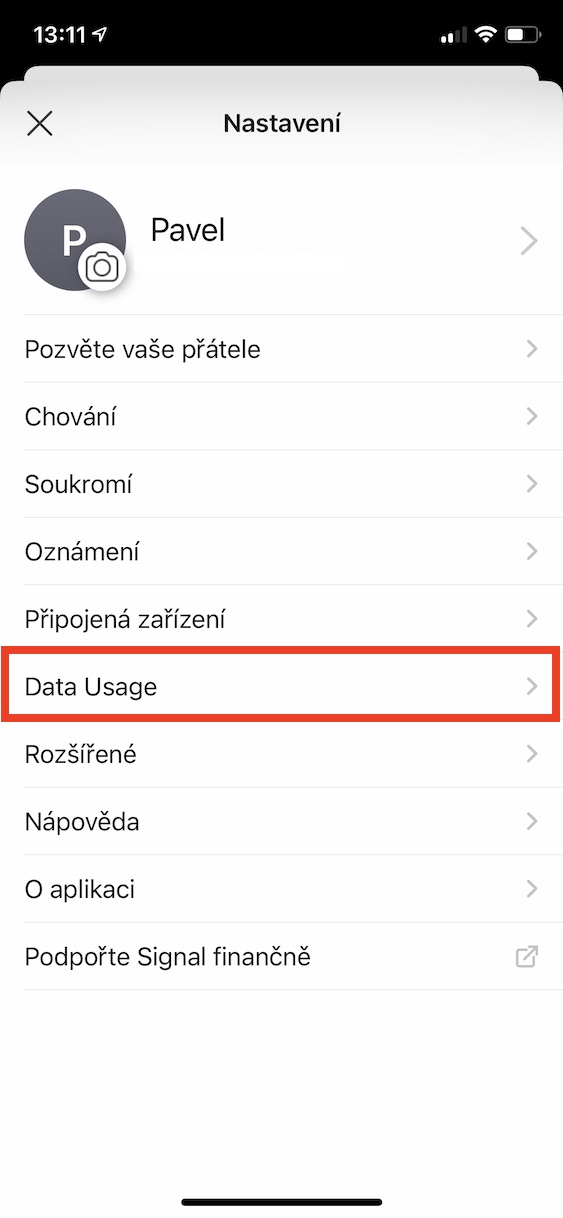


… kun je Apple Watch zo instellen dat het met Signal werkt ???
dank
op 11 voor mij worden de meldingen gek. Elke keer als ik ze uit- en weer inschakel, werkt het een tijdje prima.
Na een tijdje werkt het niet meer en zijn er geen meldingen... weet je niet wat het is?
Ik wil graag Signal op pc win 7 32 bit. Ik heb de beschikbare versie geïnstalleerd, maar na het starten zegt hij dat ik een 64-bits versie van mijn besturingssysteem nodig heb.. maar ik heb 32 /zoals geschreven bij het downloaden/.. Wat kan ik doen?? Ik heb Signal nodig op mijn pc